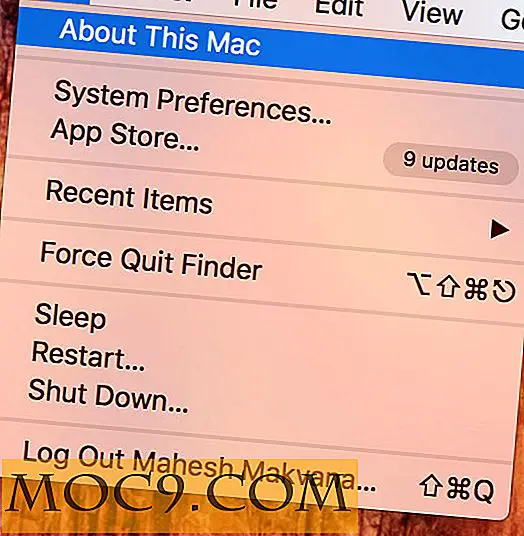Αλλάξτε τη γραμματοσειρά του Steam για καλύτερη αναγνωσιμότητα
Η βαλβίδα είναι το κυρίαρχο όνομα στη διανομή παιχνιδιών για PC και για σοβαρούς λόγους: κανένας πελάτης δεν πλησιάζει την εγκατάσταση του Steam, και κανένας πελάτης δεν προσφέρει τον ίδιο αριθμό παιχνιδιών. Οι εποχιακές πωλήσεις του Steam έχουν γίνει κάτι σαν θρύλος, προσφέροντας μερικούς από τους τελευταίους τίτλους σε σχεδόν παράλογα χαμηλές τιμές. Αυτό δεν το καθιστά ιδανικό πελάτη. το UI είναι συχνά επικριμένος για την ασχήμια του, και είναι εύκολο να καταλάβουμε γιατί, δεδομένης της χρονολογημένης σχεδίασης.
Δεδομένου ότι ο Steam παρέχει υποστήριξη για δέρματα, δεν θα πρέπει να προκαλεί έκπληξη το γεγονός ότι ο προεπιλεγμένος χρήστης μπορεί να τροποποιηθεί αρκετά εκτεταμένα, ακόμη και χωρίς να τροποποιεί την τεχνογνωσία. Αρκετές επιλογές είναι θαμμένες μέσα στους πόρους, πράγμα που σημαίνει ότι μπορείτε να κάνετε πολλές αλλαγές ακολουθώντας αυτά τα βήματα.

1. Ανοίξτε την Εξερεύνηση των Windows, κάνοντας κλικ στο "Υπολογιστής" / "Αυτός ο υπολογιστής" ή ανοίγοντας ένα άλλο παράθυρο και πηγαίνετε σε αυτήν την επιλογή.
2. Κάντε κλικ στον σκληρό δίσκο στον οποίο έχετε εγκαταστήσει το Steam. Για πολλούς χρήστες, αυτή η μονάδα θα αναγνωρίζεται ως C: \. Από εδώ, εισάγετε το φάκελο "Προγράμματα αρχείων". Ενδέχεται να έχετε ένα φάκελο "Προγράμματα αρχείων (x86)". αν το κάνετε, τότε θα πρέπει να εγκατασταθεί εκεί ο Steam, οπότε κάντε κλικ στον φάκελο αυτό.

3. Βρείτε το φάκελο "Steam" και εισάγετε το. Θα πρέπει να υπάρχει μια μακρά λίστα διαφορετικών ονομάτων και αρχείων φακέλων, αν και θα πρέπει να ψάχνετε για ένα φάκελο που ονομάζεται "πόρος", επειδή περιέχει τον απαραίτητο φάκελο "στυλ".

4. Εάν προτιμάτε να λαμβάνετε αυτόματα αυτόματα, μπορείτε να χρησιμοποιήσετε αυτόν τον σύνδεσμο κάνοντας κλικ στη γραμμή προορισμού στην κορυφή του μενού του Windows Explorer. Απλά επιλέξτε την έκδοση που χρειάζεστε, ανάλογα με το αν το λειτουργικό σας σύστημα είναι 32 bit ή 64 bit:
C: \ Program Files \ Steam \ resource \ styles
ή
C: \ Αρχεία προγράμματος (x86) \ Steam \ resource \ styles

5. Μέσα στο φάκελο "στυλ", θα υπάρχουν μόνο δύο διαφορετικά αρχεία, τα οποία και τα δύο τελειώνουν στη μορφή αρχείου .styles. Αυτή η μορφή δεν υπάρχει στην πραγματικότητα. απλά ανοίξτε το "steam.styles" στο Notepad και θα εμφανιστεί σωστά. Το αρχείο steam.styles περιέχει ένα μεγάλο ποσό κειμένου και δεν είναι πάντα σαφές να βρείτε αυτό που θέλετε. Κατά την προβολή του αρχείου στυλ, χρησιμοποιήστε το "Ctrl + F" για να βρείτε το στοιχείο που θέλετε να αλλάξετε, στην περίπτωση αυτή "γραμματοσειρά".

8. Μόλις βρείτε τη συμβολοσειρά γραμματοσειράς, αλλάξτε μόνο την πρώτη γραμμή. Η προεπιλεγμένη γραμματοσειρά στα Windows είναι Arial, αν και μπορείτε να την αλλάξετε σε οτιδήποτε άλλο. Η αλλαγή της γραμματοσειράς σε αυτό το αρχείο θα την αλλάξει σε όλη την UI του Steam, οπότε είναι συνετό να διαλέξουμε κάτι αναγνώσιμο. Επανεκκινήστε το Steam μόλις έχετε κάνει τις αλλαγές σας, καθώς δεν θα ισχύσουν χωρίς αυτό το βήμα. Αλλάζοντας οτιδήποτε άλλο είναι θέμα επανεκκίνησης του πελάτη ξανά.
Η αλλαγή της γραμματοσειράς δεν είναι κάτι που ο καθένας μπορεί να θέλει να κάνει, αλλά για όσους έχουν αναρωτηθεί εάν είναι δυνατό ή όχι, υπάρχει ένας τρόπος και είναι εκπληκτικά απλός. Η δυνατότητα αλλαγής των μεγεθών των γραμματοσειρών είναι επίσης ευπρόσδεκτη, απλώς και μόνο επειδή καθιστά τον ατμό ευκολότερο στη χρήση για άτομα με προβλήματα όρασης.